你想体验Linux吗?刻个盘很浪费钱,但是u盘可以多次使用。本文将介绍如何通过u盘安装Linux系统。只要使用了Universal-USB-Installer软件,大多数Linux镜像都可以通过u盘轻松安装。
首先下载通用USB安装软件和你需要的Linux系统,比如centos,ubuntu等。
第二步。双击打开刚刚下载的Universal-USB-Installer工具,开始安装。如下图:
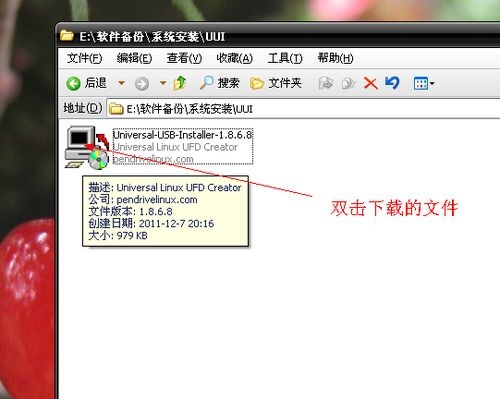
第三步。单击接受协议开始安装。如下图:

第四步。单击下拉菜单并选择您想要安装系统类型。这个很重要,一定要根据自己的需求来选择。如下图:

第五步。以CentOS的安装为例,从上面的下拉菜单中选择CentOS,然后点击下面的浏览按钮,选择刚才下载的CentOS的镜像。接下来,选择你的u盘盘符,这里是J盘,勾选右边的框(格式化u盘)。请务必首先备份原始USB驱动器的数据。最后,单击“创建”生产按钮开始生产。如下图:

第六步。在下面的弹出框中单击“是(Y)”表示您同意上述操作。如下图:

第七步。单击“是”后,生产开始。下面是制作过程。如图所示:

第八步:出现以下界面后,标志生产完成。点击关闭即可关闭,整个过程相对简单。
最后提醒大家:第五步,别忘了勾选u盘盘符后面的格式复选框。另外,本教程可以用来安装Win7。来试一试。


